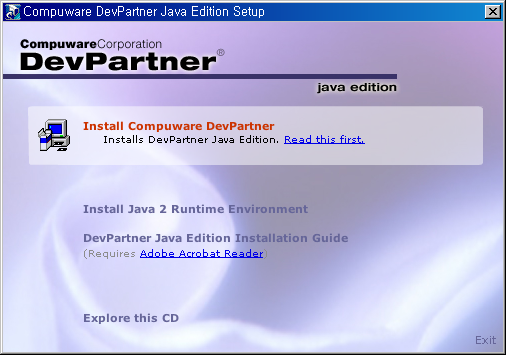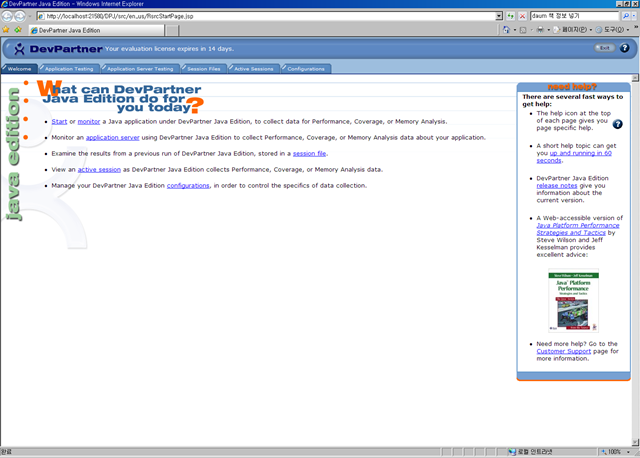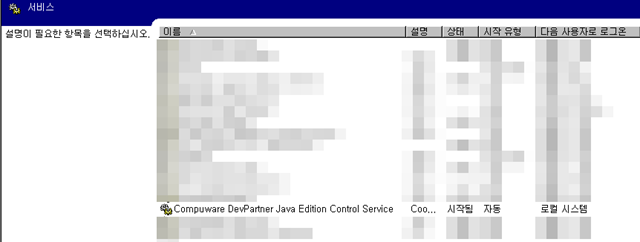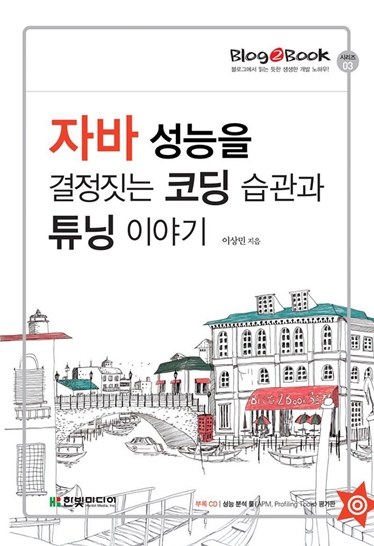다른 UI API와 동일하게 안드로이드도 레이아웃을 제공한다. 어떤 레이아웃들이 있는지 확인해 보자.
FrameLayout
FrameLayout은 가장 단순한 레이아웃 객체이다. 이 레이아웃은 위치를 지정할 수 없고, 모든 자식 요소들은 무조건~~~~ 좌측 상단 구석에 배치된다.
LinearLayout
이 레이아웃의 모든 자식 요소들은 단일 방향으로 배치된다. 즉 가로나 세로로 배치된다는 의미이다. 자세한 내용은 나중에 구현하면서 확인해보자.
TableLayout
이 레이아웃은 자식 요소들을 열이나 행에 배치시킨다. 하지만, 일반 표처럼 선을 기본적으로 표시하지 않는다. 그리고, 각각의 셀을 비운 상태로 유지할 수는 있지만, 열의 크기를 지정할 수 없다.
AbsoluteLayout
좌측 상단 구석을 (0,0)으로 시작하는 절대 위치로 요소들을 배치하는 레이아웃이다. 여백은 지원하지 않으며, 각각의 요소가 서로 겹치는 것은 허용되지만, 별로 권장하지는 않는다.
RelativeLayout
말 그대로 상대 위치를 지정하는데 사용된다.
중요한 뷰 그룹의 목록
중요한 뷰 그룹의 목록은 다음과 같다.
AbsoluteLayout : 앞에서 이야기 했다.
FrameLayout : 이것도 앞에서...
Gallery : 그림들의 목록을 보여주기 위한 뷰
GridView : m개의 열과 n개의 행을 갖는 뷰
LinearLayout : 이것도 앞에서 설명했다.
ListView : 스크롤 되는 단일 열의 목록을 보여주는 뷰
RelativeLayout : 이것도 앞에서.
ScrollView : 세로로 스크롤되는 요소의 열
Spinner : 바운드 목록 중 단일 아이템을 나타내는 뷰.(바운드 목록이 뭔지는 잘 모르겠다.)
SurfaceView : 직접 화면에 그릴 수 있는 접근을 제공하는 뷰. 최 상위 화면에는 레이어가 있는 자식 뷰를 가질수는 있으나, 위젯을 사용하지 않고 점 단위의 그림을 그릴때 사용된다.
TabHost : 다른 UI API와 같은 탭을 제공한다.
TableLayout : 앞에서...
ViewFlipper : 한개의 아이템을 한번에 보여주는 리스트 뷰이다. 슬라이드 쇼와 같이 각각의 아이템을 시간차를 두고 변경가능하다.
ViewSwitcher : ViewFlipper와 동일하다(그럼 왜만들었을까???)
(각각에 대한 내용은 아래의 참조 URL을 참조하기 바란다.)
이 내용은 http://code.google.com/android/devel/ui/layout.html 을 바탕으로 재구성 되었습니다.
'UI > Android ex' 카테고리의 다른 글
| [Google Android-구글 안드로이드] 본격적으로 만들어 보기-2 연습용 메인 프로젝트 만들기(메시지 화면 처리) (1) | 2008.03.12 |
|---|---|
| [Google Android-구글 안드로이드] 본격적으로 만들어 보기-1 연습용 메인 프로젝트 만들기 (0) | 2008.03.09 |
| [Google Android-구글 안드로이드] UI 구현-1 화면 요소의 계층 (0) | 2008.03.05 |
| [Google Android-구글 안드로이드] 안드로이드의 라이프사이클 (0) | 2008.03.05 |
| [Google Android-구글 안드로이드] 안드로이드 개발 툴들 (0) | 2008.03.04 |